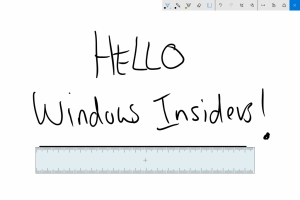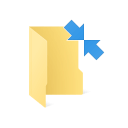Как да закачите кошчето към лентата на задачите в Windows 10
В Windows 10 имате възможността да закачите кошчето към лентата на задачите. След като направите това, иконата на кошчето ще се появи в лентата на задачите. От там можете да го отворите с едно щракване или с бърз клавиш или да го изпразните. Просто следвайте тези стъпки, написани по-долу.
Реклама
Кошчето е системна папка, която съхранява изтрити файлове. Ако не сте изтрили някакъв файл или папка постоянно и не сте деактивирали функцията Кошче, тогава изтритият обект ще се съхранява в папката Кошче, докато не изпразнете го. Когато някои файлове се съхраняват в кошчето, иконата му се променя от празна на пълна. Кошчето е въведено за първи път в Windows 95.
За да закачите кошчето към лентата на задачите в Windows 10, направете следното.
- Създайте нова празна папка, наречена Кошче навсякъде на вашия диск. Например, ще създам папката
C:\winaero\Кошче

- Плъзнете иконата на кошчето от работния плот в папката, която току-що създадохте. Това бързо ще създаде пряк път към системната папка на кошчето.


- Преименувайте създадения от вас пряк път от "Кошче - пряк път" на "Кошче". Съвет: можете да персонализирате шаблон за име за пряк път или деактивирайте суфикса "- пряк път"..
- Сега създайте нова лента с инструменти в лентата на задачите. Щракнете с десния бутон върху лентата на задачите и изберете Ленти с инструменти - Нова лента с инструменти в контекстното меню.

- Сега потърсете папката, където сте създали новата папка Кошче, изберете папката Кошче в отворения диалогов прозорец и щракнете върху бутона „Избор на папка“.

- Нова лента с инструменти за кошче ще бъде добавена в края на лентата на задачите, както е показано по-долу:

- Сега щракнете с десния бутон върху лентата на задачите и премахнете отметката от елемента „Заключване на лентата на задачите“, ако видите отметката там:


- Щракнете с десния бутон върху етикета на кошчето в лентата на задачите върху него и премахнете отметките от следните елементи: Покажи заглавие, Покажи текст.
 Активирайте Изглед на големи икони.
Активирайте Изглед на големи икони.
- Сега преместете лентата си с инструменти на всяко желано място в лентата на задачите, като използвате разделителната линия.


Това е. Сега имате кошчето, закрепено към лентата на задачите. От контекстното му меню можете да го изпразните.
Същият метод може да се използва за възстановяване на доброто старо Лента с инструменти за бързо стартиране в Windows 10.